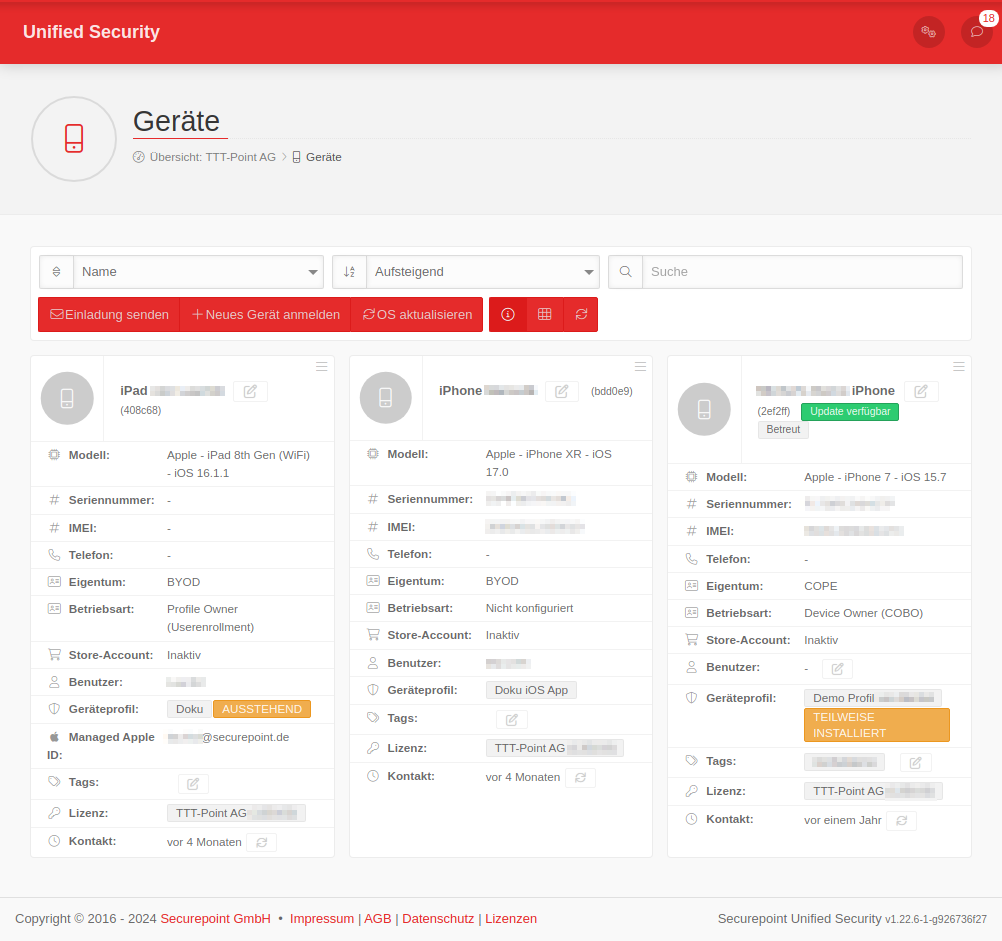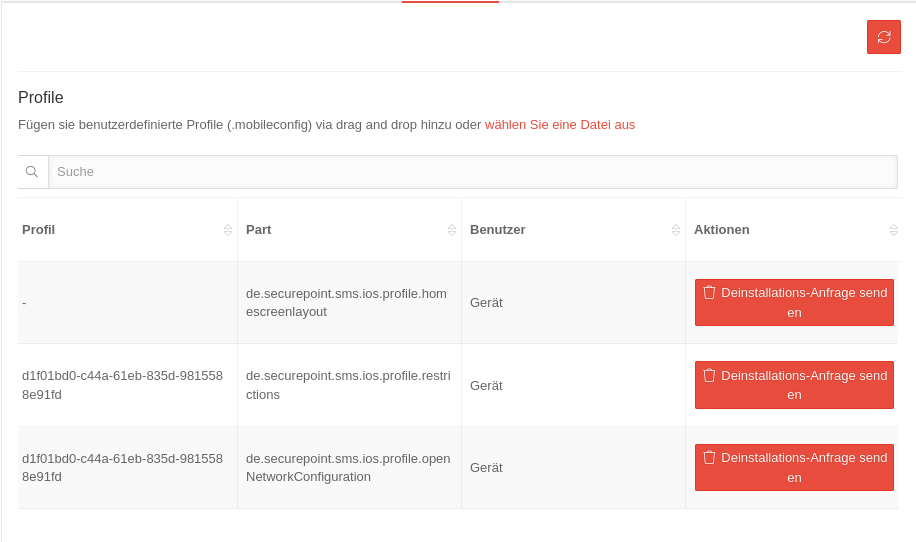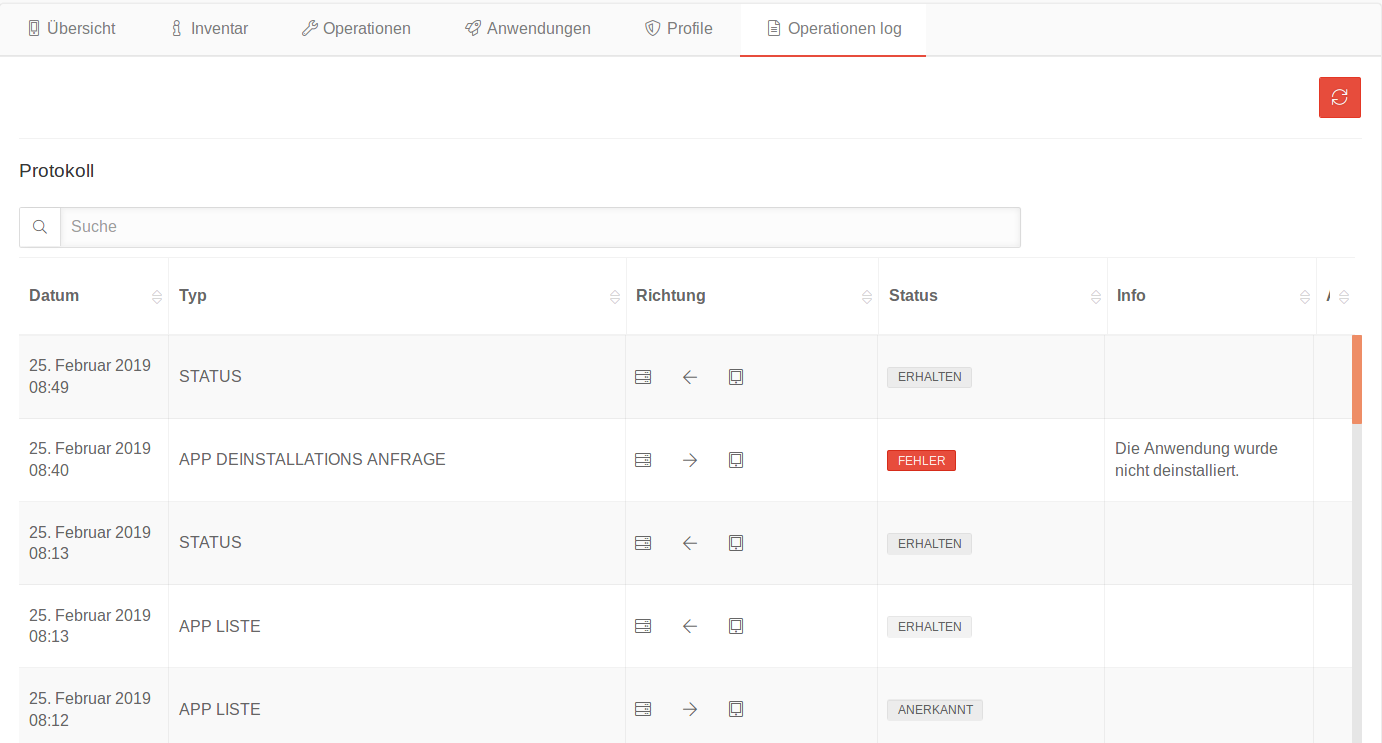Bedienung und Konfigurationsumfang der Geräte im Mobile Security Portal
Letzte Anpassung zur Version: 1.9 (09.2022)
Neu:
- Ergänzung der Operationen
notempty
Dieser Artikel bezieht sich auf eine Resellerpreview
Technische Voraussetzungen
Für einen einwandfreien Betrieb muss auf die Kompatibilität geachtet werden.
Einleitung
In diesem Wiki-Artikel wird das Erstellen und Verwalten von Geräten im Mobile Security Portal erläutert.
Geräte teilen sich grundsätzlich nach dem Betriebssystem auf: iOS oder Android
Übersicht der Geräteverwaltung
Allgemeine Optionen
Angezeigte Geräte filtern
Einladung senden Einladung senden |
Sendet eine Einladungs-E-Mail an einen oder mehrere Empfänger mit einem QR-Code (Android und iOS) einer alternativen Enrollment ID (nur Android) und ausführlichen Hinweisen, wie das betreffende Gerät angemeldet werden kann. Ausführliche Angaben in dem Artikel zum Enrollment Android. |
| Neues Gerät anmelden |
Siehe Artikel: Enrollment Android bzw. Enrollment iOS |
| Sie haben das Gerätelimit erreicht |
Um weitere Geräte hinzufügen zu können, müssen zusätzliche Lizenzen erworben werden. |
| OS aktualisieren |
Stößt einen zweistufigen Aktualisierungsprozess an. Je nach aktuellem Stand wird der Download oder die Installation des Updates angestoßen. |
Details anzeigen |
Details anzeigen / verstecken: Bei sehr vielen Geräten, kann es der Übersichtlichkeit dienen, die Anzeige der wichtigsten Details auszublenden. |
Listenansicht / Rasteransicht/ |
Wechsel zwischen Listen- und Rasteransicht. |
Aktualisieren |
Aktualisieren der Anzeige |
Geräte OptionenMit der Schaltfläche oben rechts in jeder Gerätekachel stehen je nach Status des Geräts folgende Optionen zur Verfügung: | |
| Details anzeigen | (s.u.) (nur wenn bereits konfiguriert) |
| Profil herunter laden | (nur iOS) Das Profil, dem dieses Gerät zugeordnet ist, kann heruntergeladen werden. Sollte das Profil auf dem Gerät gelöscht worden sein, kann es manuell auf das Gerät übertragen und dort erneut installiert werden. |
| DEP-Profl zuweisen | (nur iOS) Weist dem Gerät nach dem nächsten Factory-Reset ein DEP-Profil zu. Damit werden die Installationsschritte, die Art der Geräteverwlatung und die Benutzerverwaltung (Multiuser) im Initialisierungsprozess festgelegt.) |
| DEP-Profl entfernen | (nur iOS) Entfernt ein DEP-Profil von dem Gerät. Beim nächsten Factory-Reset werden dem Benutzer alle Installationsschritte von iOS angezeigt. |
| Löschen | Entfernt das Gerät aus dem Portal. Vorsicht: Wird ein iOS-Gerät aus dem Portal entfernt, während es sich im Lost-Modus befindet, ist ein Entsperren nur noch mit Kaufbeleg direkt durch Apple möglich!
|
In der Geräte-Kachel angezeigte Details
| Gerätetyp |
| ||||||||
| Geräte-Alias: | Editieren mit Frei-konfigurierbar (a0a0 interne ID) | ||||||||
| Einbindungsmodus: |
| ||||||||
| Beschriftung | Beschreibung | ||||||||
| Modell | z.B.: Apple - iPad (6th generation) - iOS 12.1.3 | ||||||||
| Seriennummer | 123456abcdef | ||||||||
| IMEI | 123456789012345 | ||||||||
| Eigentümer | COPE (Corperate owned, Personal enabled) oder BYOD | ||||||||
| Telefon | Telefonnumer: N/A | ||||||||
| Store-Account | aktiv / inaktiv. Zeigt an, ob eine Anmeldung im Apple App-Store oder Google Play-Store erkannt wurde | ||||||||
| Benutzer | Benutzer Mit kann ein in der Benutzerverwaltung angelegter Benutzer ausgewählt werden. | ||||||||
| Geräteprofil |
| ||||||||
| DEP Profile | Nur iOS: DEP Profile, die dem Gerät zugeordnet sind | ||||||||
| tags | verknüpfte Tags | ||||||||
| Kontakt | vor xy Stunden / Tagen. Mit kann das Gerät angepingt werden. | ||||||||
| Lizenz | Verwendete Lizenz. Anhand der ersten 6 Stellen der Lizenz UUID kann diese im Menü zugeordnet werden. | ||||||||
Geräte Details
Übersicht
Übersicht
| Eintrag | Werte |
|---|---|
| Gerätestatus | |
| Batteriestatus | N/A Anzeige erst nach einer manuellen Aktualisierung |
| Speicherkapazität | N/A |
Gerätezusammenfassung | |
| Angemeldet am | Datum und Uhrzeit der Registrierung im Portal |
| Geräte ID | 1234abcd-5678-abcd-efab-123 |
| Gerätetyp | Modell |
| Modell | Phone69 |
| Hersteller | Hersteller |
| IMEI | 123456789012345 |
| Betriebssystem | Android (7.1.2) |
| Seriennummer | 1a1a1a1a1a1a |
Netzwerkzusammenfassung | |
| Telefon | +491500000000 |
| Netzbetreiber | z.B.: Telekom.de |
| Bluetooth-MAC | 0a:0a:0a:0a:0a:0a |
| WIFI MAC | 0b:0b:0b:0b:0b:0b |
| Roaming an | Nein |
Inventar | |
| Gekauft am | N/A |
| Garantie läuft ab am | N/A |
| Externer Inventar-Link | N/A |
Apple DEP | |
| Profil | Verwendetes DEP-Profil |
| Profilstatus | Anzeige, ob das Profil bereits verwendet wird |
| Profilzuweisungszeit | Datum und Uhrzeit, an dem das Profil dem Gerät übermittelt wurde |
Inventar
Die Inventar-Verwaltung hat einen einen eigenen Menüeintrag erhalten
Operationen
Operationen
| verfügbar für | Geräteoperation | Beschreibung | ||||||||||||||||||||||
|---|---|---|---|---|---|---|---|---|---|---|---|---|---|---|---|---|---|---|---|---|---|---|---|---|
| ||||||||||||||||||||||||
| Sperrt das Gerät. Entsperrung mit den im Gerät hinterlegten Authentifizierungs-Methoden (PIN, Kennwort etc.) möglich. tv nicht bei tvOS verfügbar | ||||||||||||||||||||||||
| Führt ein Reboot des Gerätes durch | ||||||||||||||||||||||||
| Fährt das Gerät herunter tv nicht bei tvOS verfügbar | ||||||||||||||||||||||||
| Nur verfügbar, wenn das Gerät als COPE angemeldet wurde. Entfernt das Kennwort zum Entsperren des Gerätestv nicht bei tvOS verfügbar | ||||||||||||||||||||||||
| ||||||||||||||||||||||||
| Nur verfügbar, wenn das Gerät als COPE angemeldet wurde. Führt einen Geräte-Reset durch und stellt die Auslieferungs-Konfiguration wieder her. | ||||||||||||||||||||||||
Sämtlich Apps werden deaktiviert. Ausnahme:
| ||||||||||||||||||||||||
|
Neu |
Nur verfügbar, wenn das Gerät als COPE angemeldet wurde.
| |||||||||||||||||||||||
|
Neu |
Ein Betriebssystem Update ist verfügbar und kann angewendet werden tv nicht bei tvOS verfügbar | |||||||||||||||||||||||
Neu |
Nur auf vollständig verwalteten Geräten verfügbar (COBO / COSU) Nur verfügbar, wenn im zugeordneten Profil unter Lokalisieren die Schaltfläche Aktiviere Lokalisierungsfunktion aktiviert wurde. Weitere Hinweise im Wiki zur Ortung unter Android. | |||||||||||||||||||||||
Anwendungen
Anwendungen
Dieser Reiter ist nur verfügbar, wenn das Gerät als COPE angemeldet wurde.
Eine Auflistung sämtlicher installierter Anwendungen.
Die Anzeige kann beim ersten Mal mehrere Minuten dauern.
Profile
Profile nur iOS
Operationen log
Operationen log nur iOS
Richtlinie
Richtlinie Nur Android
| Geräte Profil | Ermöglicht die direkte Änderung des zugeordneten Profils. |
Details zur Nichteinhaltung der Richtlinien
Details zur Nichteinhaltung der Richtlinien Nur Android
Angaben, warum Richtlinien nicht eingehalten wurden.
Kann ein Profil nicht vollständig umgesetzt werden, wird hier genau angezeigt, an welcher Stelle die Umsetzung (noch) nicht möglich war, z.B.: APP_NOT_INSTALLED / IN_PROGRESS
Kann ein Profil nicht vollständig umgesetzt werden, wird hier genau angezeigt, an welcher Stelle die Umsetzung (noch) nicht möglich war, z.B.: APP_NOT_INSTALLED / IN_PROGRESS